玩游戏掉帧严重?看过来!
一些用户迫不及待安装上Win11系统了,没有发现什么大的问题,但是玩游戏时能够感觉到非常明显的掉帧、卡顿问题,非常影响用户的游戏体验。有什么办法可以改善Win11玩游戏掉帧严重?一起来看看。
一、设置屏幕刷新率
1、点击进入【设置】>【系统】>【高级显示】界面。
2、找到【选择刷新率】,修改刷新率并应用即可。
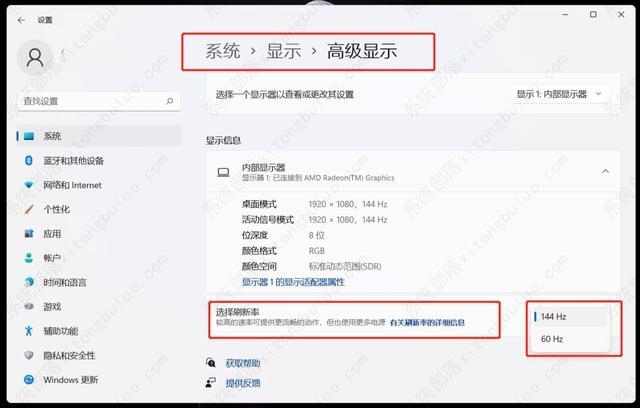
二、设置显卡【高性能】模式
1、右键点击桌面空白处,选择【NVIDIA控制面板】。
2、在【3D设置】中,点击【通过预览调整图像设置】,选择【使用我的首选项……】,然后把滑块拖动到【性能】的位置,并保存设置。
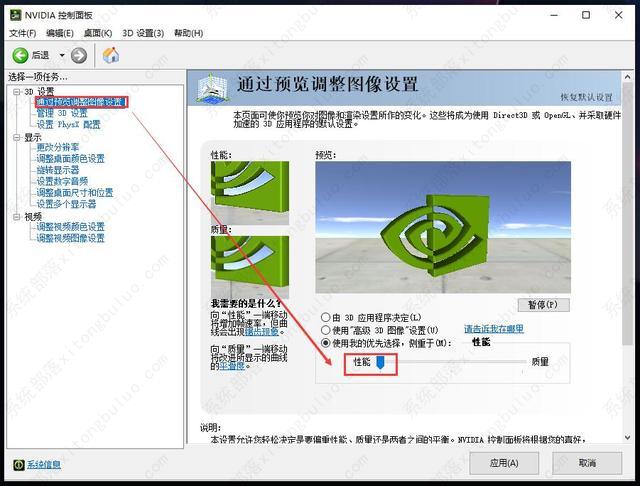
3、点击【管理3D设置】>【全局设置】,完成以下设置:
将【首选图形处理器】设置为“高性能NVIDIA处理器”。
将【OpenGL 渲染GPU】设置为“电脑自带的显卡”,并将“最大预渲染帧数”更改为值“1”。
将【三重缓冲】设置为“开”。
将【低延迟模式】设置为“超高”。
将【垂直同步】设置为“关闭”。
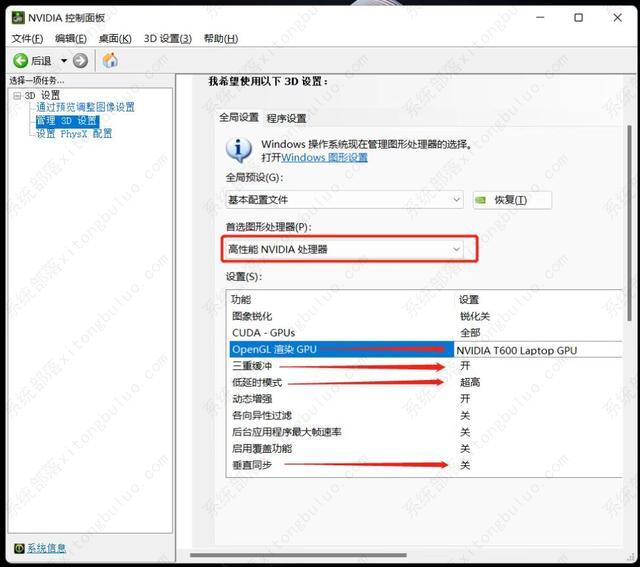
三、设置游戏软件【高性能】输出
1、点击进入【设置】>【游戏】界面,开启【游戏模式】的开关。
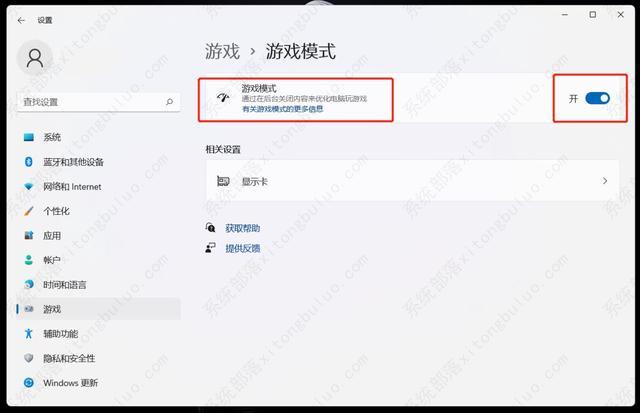
2、点击【图形设置】选项,然后点击【浏览】按钮,添加需要提高帧数的游戏软件。
3、点击【选项】按钮,勾选【高性能】并保存设置,即可提高图形性能。
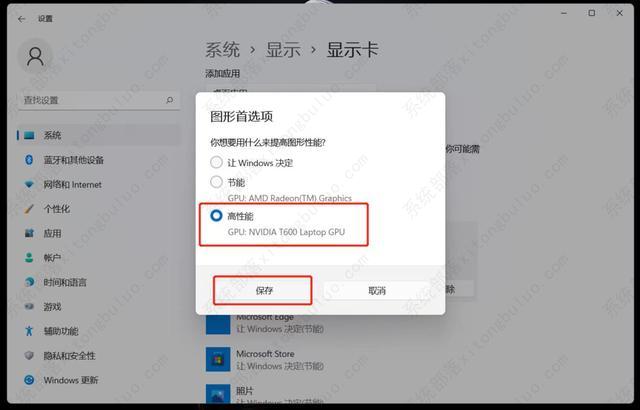
需要注意的的是,Win11电脑要有独立显卡,游戏软件才能够开启高性能模式。
四、关闭VBS功能
Win10/11系统自带的VBS设置,可以防止恶意代码攻击电脑。但有网友测试证明,在部分使用场景中,VBS功能会对游戏性能产生负面影响,使win11的游戏性能下降28%。所以如果用户对于游戏帧率输出要求较高的话, 可以考虑关闭VBS功能。具体操作如下:
1、点击进入【设置】>【隐私和安全性】>【windows安全中心】>【设备安全性】,找到【内核隔离】选项。
2、点击【内核隔离详细信息】,关闭【内存完整性】开关,然后重新启动电脑,即可生效。
除了以上设置外,电脑显示器连接线的传输性能也会影响游戏帧数表现,如果配了高刷电竞显示设备一根低配线材连接游戏主机,就很难发挥出高刷新率优势!

优越者电竞级HDMI2.1高清线,带宽高达48Gbps,支持2K@144Hz、4K@120Hz及8K@60Hz输出,足以发挥电竞级设备的真正潜能。不仅如此,这款HDMI2.1高清线还加入很多“技能点”,比如:VRR(可变刷新率)、ALLM(自动低延迟模式),有效防止高速运动画面产生撕裂、卡顿效果,让游戏体验拉感!

AtomGit 是由开放原子开源基金会联合 CSDN 等生态伙伴共同推出的新一代开源与人工智能协作平台。平台坚持“开放、中立、公益”的理念,把代码托管、模型共享、数据集托管、智能体开发体验和算力服务整合在一起,为开发者提供从开发、训练到部署的一站式体验。
更多推荐
 已为社区贡献125条内容
已为社区贡献125条内容








所有评论(0)